

By Adela D. Louie, Last Update: September 6, 2022
Mit der AutoFill-Funktion dieser iPhone-Browser-App können Sie sich Login-Inhalte merken, insbesondere Passcodes, um den Zugriff auf häufig besuchte Webseiten zu verbessern. Die Auswirkungen auf den Schutz sind ein Nachteil für die Benutzerfreundlichkeit von AutoFill. Jeder, der Zugriff auf Ihr Gerät hat, könnte Ihre Konten bei Diensten besuchen, die Ihre gespeicherten Anmeldeinformationen verwenden. Private Papiere sind immer in Gefahr, egal ob Sie Ihr iPhone im Handel einsetzen. Sie können böswillige Personen einfach daran hindern, Ihre vertraulichen Informationen zu lesen Entfernen Sie Ihre AutoFill-Daten auf Ihrem iPhone sowie das Deaktivieren einer anderen Funktion. Also, hier ist So löschen Sie das automatische Ausfüllen auf dem iPhone, lesen Sie unten weiter.

Teil 1: Bestes Tool zum Löschen von Autofill – FoneDog iPhone CleanerTeil Nr. 2: Die Anleitung zum Löschen von Autofill auf dem iPhoneTeil Nr. 3: Fazit
Es ist in der Tat wichtig zu erkennen, ob das achtlose Entfernen privater Daten von Ihrem iPhone schädlich war, da all diese privaten Daten mit einer Datenwiederherstellungssoftware wiederhergestellt werden können. Die Wiederherstellung dieser privaten Daten kann zu Identitätsdiebstahl, aber auch zu betrügerischen Handlungen führen, was wiederum riskant ist. Aber trotzdem, mit FoneDog iPhone-Reiniger, können Sie diese privaten Daten, die aus dem Autofill stammen, auch ohne die Möglichkeit des Abrufs von irgendjemandem oder irgendetwas vollständig löschen.
Dieses Tool bietet schnelle Überprüfungen und löscht Kontaktdaten, Gespräche, Telefonaufzeichnungen, Fotos, Sprachnotizen, den Safari-Verlauf, benutzerdefinierte Einstellungen und einige andere Daten. Dies iPhone-Reinigungsmeister wurde entwickelt, um Ihre Sicherheit zu wahren, indem wichtige Daten sicher gelöscht werden. Hier sind die Schritte zum Löschen des automatischen Ausfüllens auf dem iPhone mit dem FoneDog iPhone Cleaner:

In diesem Beitrag erfahren Sie dann, wie Sie das automatische Ausfüllen auch auf Ihrem iPhone-Gerät löschen können. Wenn Sie ein Gerät mit Mac-Betriebssystem besitzen, fahren Sie einfach mit den folgenden Richtlinien fort, um die Verfahren zu kennen, die Sie kennen müssen.
Das Löschen von Autofill-Informationen von Ihrem iPhone war der beste Ansatz, um die Gefahr einer Täuschung zu verhindern, und tatsächlich sind die Verfahren zum Löschen von Autofill auf dem iPhone unten beschrieben.
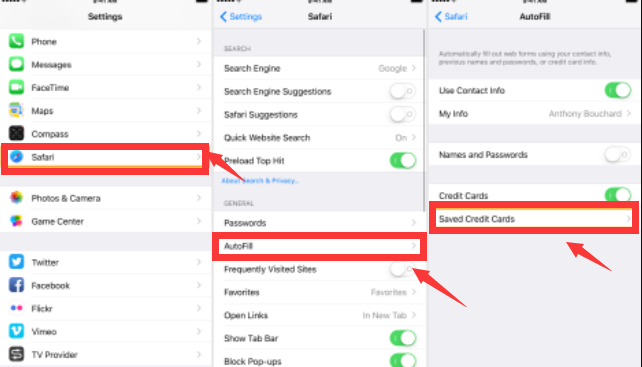
Diese Methode zum erneuten Entfernen von Autofill für das Mac-Betriebssystem wäre einfach und unsere Empfehlungen an anderer Stelle hier ermöglichen es Ihnen, es unter anderen Bedingungen einfach zu beenden. Hier sind die Schritte, wie es geht:
Hier sind die Schritte zum Löschen des automatischen Ausfüllens über Firefox:
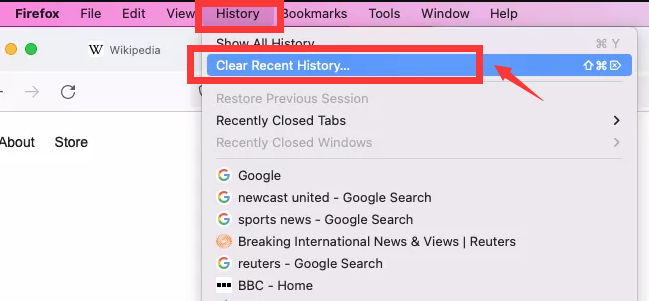
Im Folgenden finden Sie Schritte zum Löschen des automatischen Ausfüllens über Chrome. Fahren Sie dann einfach fort:
Menschen Auch LesenSo löschen Sie den Youtube-Cache auf dem iPhone einfach [Anleitung 2022]So löschen Sie das automatische Ausfüllen in Mac-Browsern [Anleitung 2022]
Zusammenfassend hoffen wir aus den oben bereitgestellten Informationen, dass dieser Beitrag Ihnen tatsächlich dabei helfen wird, das automatische Ausfüllen auf dem iPhone zu löschen. Bevor Sie Ihr Autofill tatsächlich löschen, müssen Sie dann in der Tat wissen, was Sie tun müssen. In einigen Fällen sollten Sie sich darüber im Klaren sein, dass Ihr Telefon beim Aufräumen häufig eine Ursache für Datenverlust ist. Überprüfen Sie es daher jedes Mal, wenn Sie aufräumen. Wenn Sie in einigen Fällen nicht wissen, wie Sie der manuellen Anleitung folgen sollen, können Sie den FoneDog iPhone Cleaner verwenden. Dies wäre dann eine großartige Option, da es über Funktionen verfügt, die Sie verwenden könnten, wenn Sie eine Reinigung benötigen. Ich hoffe, Sie haben einen schönen Tag vor sich.
Hinterlassen Sie einen Kommentar
Kommentar
iPhone Cleaner
EasilyGeben Sie einfach Speicherplatz frei und beschleunigen Sie Ihr iPhone
Kostenlos Testen Kostenlos TestenBeliebte Artikel
/
INFORMATIVLANGWEILIG
/
SchlichtKOMPLIZIERT
Vielen Dank! Hier haben Sie die Wahl:
Excellent
Rating: 4.6 / 5 (basierend auf 80 Bewertungen)